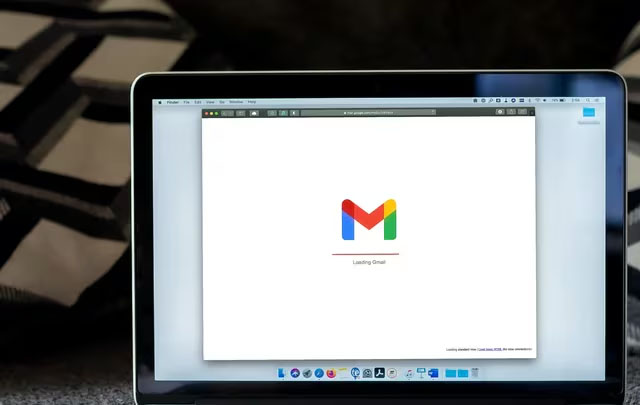Cambiar el nombre asociado a una cuenta de Gmail es un proceso que, aunque sencillo, puede generar dudas entre los usuarios que temen perder acceso a sus correos electrónicos o afectar el funcionamiento de la cuenta. Este no implica modificar la dirección de correo en sí, sino el nombre que aparece cuando se envía un mensaje, visualizado por los destinatarios.
A continuación, explicaremos detalladamente el paso a paso para cambiar el nombre en tu correo de Gmail sin perder acceso a la cuenta, y abordaremos los motivos más comunes por los cuales es recomendable hacer este ajuste.
:quality(85)/cloudfront-us-east-1.images.arcpublishing.com/infobae/BGDJ2MR6FBH5DHEKYI4YI74O4E.jpg 420w) El nombre del correo es el que se muestra al transferir una información. (Foto: Freepik)
El nombre del correo es el que se muestra al transferir una información. (Foto: Freepik)Antes de entrar en el proceso, es importante aclarar que el “nombre” de la cuenta de Gmail no es lo mismo que la dirección de correo electrónico. Mientras que la dirección de correo es fija y difícil de modificar, el nombre asociado a esa cuenta es más flexible y puede ser cambiado en cualquier momento.
:quality(85)/cloudfront-us-east-1.images.arcpublishing.com/infobae/PNK7VKTXB5AADNOLTB3DM25FAI.jpg 420w) Es necesario con un nombre serio cuando se use el correo en una empresa. (Imagen Ilustrativa Infobae)
Es necesario con un nombre serio cuando se use el correo en una empresa. (Imagen Ilustrativa Infobae)Existen diversas razones por las que una persona podría querer cambiar el nombre en su cuenta de Gmail. Algunas de las más comunes incluyen:
- Si se ha cambiado legalmente el nombre por matrimonio, divorcio, o cualquier otro motivo, es conveniente actualizar la información para que el nombre en la cuenta de correo refleje este cambio.
- Puede suceder que, al crear la cuenta, se haya cometido un error ortográfico en el nombre, o simplemente se quiera corregir un apodo o abreviación.
- Para proyectar una imagen más profesional, se puede optar por usar un nombre completo en lugar de un apodo o alias. Por ejemplo, cambiar “Paco” a “Francisco”, o incluir el nombre de una empresa para reflejar una cuenta corporativa.
- En algunos casos, las personas deciden cambiar el nombre en su cuenta para reflejar nuevos roles profesionales o actualizaciones en sus actividades laborales o personales.
Cuándo se debe considerar cambiar el nombre en Gmail
:quality(85)/cloudfront-us-east-1.images.arcpublishing.com/infobae/2KWWB2LOIRHMBHOGGM2KPEHBHQ.jpg 420w) El correo puede reflejar la personalidad del usuario. (Imagen Ilustrativa Infobae)
El correo puede reflejar la personalidad del usuario. (Imagen Ilustrativa Infobae)No hay un tiempo específico para realizar este tipo de cambios, pero es recomendable hacerlo tan pronto como se presente la necesidad. Si el nombre en la cuenta de Gmail ya no refleja la identidad actual o profesional, es un buen momento para proceder con la modificación.
Del mismo modo, este cambio puede hacer que los correos electrónicos parezcan más formales y profesionales, especialmente en contextos laborales.
Paso a paso para cambiar el nombre de una cuenta de Gmail
:quality(85)/cloudfront-us-east-1.images.arcpublishing.com/infobae/5MW4N4S7IJHSBD5M54RDSH4GTY.jpg 420w) Este proceso no está disponible en la versión móvil del correo. (Foto: Unsplash)
Este proceso no está disponible en la versión móvil del correo. (Foto: Unsplash)Modificar el nombre asociado a una cuenta de Gmail es un proceso sencillo, que no afectará tu acceso a la cuenta ni a los correos electrónicos. Aquí, se detallan los pasos para realizar este cambio:
- Iniciar sesión en la cuenta de Gmail desde un navegador de escritorio. Actualmente, la opción de cambiar el nombre no está disponible en las aplicaciones móviles, entonces es necesario hacerlo desde una computadora.
- En la bandeja de entrada, ir a la esquina superior derecha de la pantalla, donde está el icono de una rueda dentada. Hacer clic sobre este icono para abrir el menú de configuración rápida. Luego, seleccionar “Ver toda la configuración”.
- Entrar a la pestaña que dice “Cuentas e importación” o “Cuentas”, dependiendo de la versión de Gmail que utilices.
- Dentro de la sección “Enviar correo como”, está el nombre actual y la opción “Editar información” junto a él. Hacer clic en “Editar información” para abrir un cuadro de diálogo donde se puede modificar el nombre asociado a la cuenta.
- Introducir el nombre que se usará a partir de ahora. Corroborar de que esté escrito correctamente.
Después de introducir el nuevo nombre, seleccionar “Guardar cambios” para que la modificación sea efectiva. A partir de este momento, el nuevo nombre aparecerá cuando se envíen correos electrónicos.
Fuente Infobae